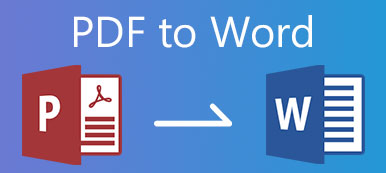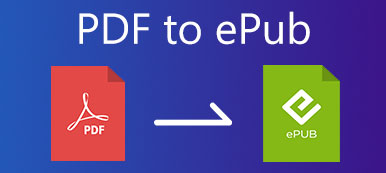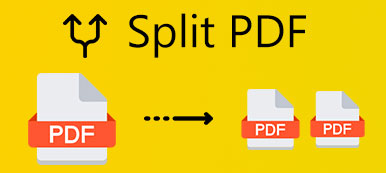Come ci è noto, i file PDF sono difficili da modificare. A volte potresti voler convertire PDF in alcuni formati di documento più modificabili. RTF è una buona scelta per la sua eccellente compatibilità. Puoi imparare da questo articolo quando è opportuno convertire PDF in RTF e 2 metodi efficienti per convertire PDF in RTF utilizzando potenti convertitori.
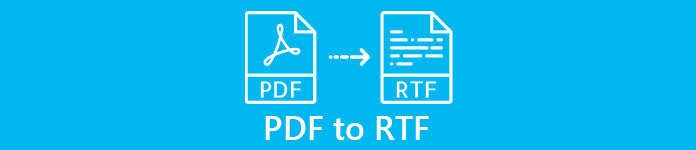
- Parte 1: quando è necessario convertire PDF in RTF?
- Parte 2: Converti PDF in RTF con EasePDF - Online e Gratuitamente
- Parte 3: convertitore definitivo da PDF a RTF: tecnologia OCR leader
- Parte 4: Domande frequenti sulla conversione da PDF a RTF
Parte 1: quando è necessario convertire PDF in RTF?
Hai solo testo e non vuoi un layout fisso
Se il tuo documento contiene solo testo ma non grafici o tabelle, RTF è abbastanza per l'attività. Oltre a questo, devi anche considerare il layout dei testi. Se vuoi assicurarti che il documento che hai inviato ad altri possa essere presentato nello stesso modo in cui è mostrato sul tuo schermo, il PDF è più adatto. Se vuoi rompere il layout fisso, converti il PDF in RTF.
Vuoi modificare il documento più facilmente
Il tuo visualizzatore PDF non può modificare i file PDF. Vuoi modificare un file PDF? Basta convertire il PDF in RTF, che può essere modificato in MS Office Word e quasi tutti i programmi di editor di testo. Se devi solo mantenere il formato PDF, puoi anche andare avanti con costosi Editor di PDF come Adobe Acrobat Pro o le sue alternative.
Speri che tutti possano aprire il documento
Oggi, i programmi di visualizzazione PDF sono universali. Potresti pensare che il PDF abbia un'eccellente compatibilità, giusto? Tuttavia, il fatto è che RTF fa ancora meglio. I file RTF sono leggibili indipendentemente dal sistema operativo utilizzato, Windows, Mac o Linux. Microsoft e Adobe lo hanno creato insieme nel 1985 per la sua funzionalità multipiattaforma!
Parte 2: Converti PDF in RTF con EasePDF - Online e Gratuitamente
EasePDF può aiutarti a convertire i PDF in formato RTF online gratuitamente. Se disponi di più file, ti consigliamo di caricarli tutti alla volta, perché questo strumento ti consente di caricare e convertire solo due batch di file ogni 24 ore. Il suo effetto di conversione è abbastanza buono nello stesso tipo di convertitore PDF online. E non devi preoccuparti della sicurezza, perché cancellerà i tuoi file caricati entro 24 ore. Ecco i passaggi per utilizzare questo convertitore online da PDF a RTF.
Visita https://www.easepdf.com/pdf-to-rtf/ nel tuo browser. Puoi vedere un Aggiungere i file) pulsante al centro della pagina. Quindi puoi caricare i tuoi file PDF in batch.
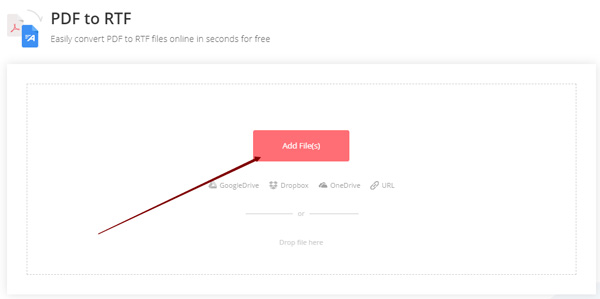
Clicca su convertire pulsante in basso a destra.
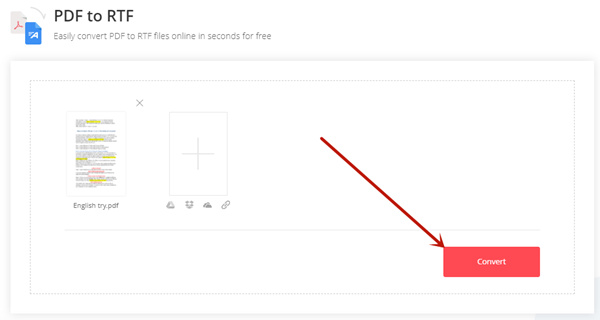
Clicca su Scaricare pulsante per recuperare i file RTF convertiti da PDF.
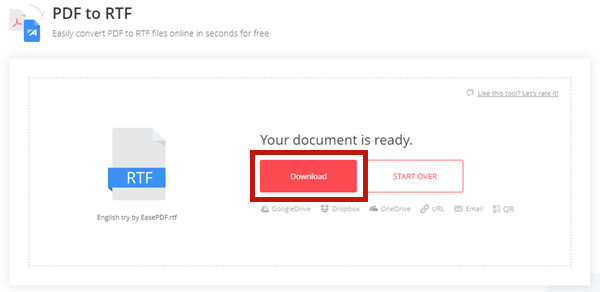
EasePDF è un'opzione conveniente. Tuttavia, se hai bisogno di convertire frequentemente PDF in RTF, o non vuoi caricare i tuoi documenti riservati, dovresti prendere in considerazione l'installazione di un programma nativo per l'attività.
Parte 3: convertitore definitivo da PDF a RTF: tecnologia OCR leader
Convertitore PDF definitivo di Apeaksoft ti supporta nella selezione di pagine specifiche dei file PDF da convertire in RTF. Ha la tecnologia OCR leader che riconosce accuratamente la lingua del PDF e legge anche più di 190 lingue. Inoltre, puoi eseguire il lavoro in modo nativo, il che è più sicuro che caricarli per la conversione.
Convertitore PDF definitivo di Apeaksoft
- Converti PDF in RTF in batch senza limiti di dimensioni o quantità.
- Riconosce accuratamente la lingua nei file PDF.
- Gestisci documenti PDF multilingue senza problemi.
- Mantieni il layout originale nel file RTF di output.
Passaggi per convertire PDF in RTF tramite Convertitore PDF definitivo di Apeaksoft:
Lancio Convertitore PDF definitivo di Apeaksoft sul tuo computer. Clicca il Aggiungere i file) pulsante per aggiungere i file PDF. Successivamente, puoi fare clic su un file appena importato e quindi impostare le pagine che desideri convertire nell'angolo in basso a destra.
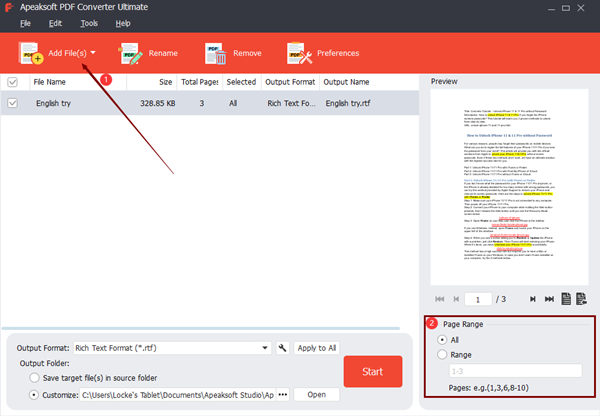
(opzionale) Se il tuo documento PDF è multilingue, devi personalizzare le impostazioni OCR. Clicca il preferenza pulsante nella parte superiore dell'interfaccia principale e vai a OCR scheda. Quindi puoi organizzare la lingua o le lingue che il programma proverà a riconoscere durante la conversione da PDF a RTF.
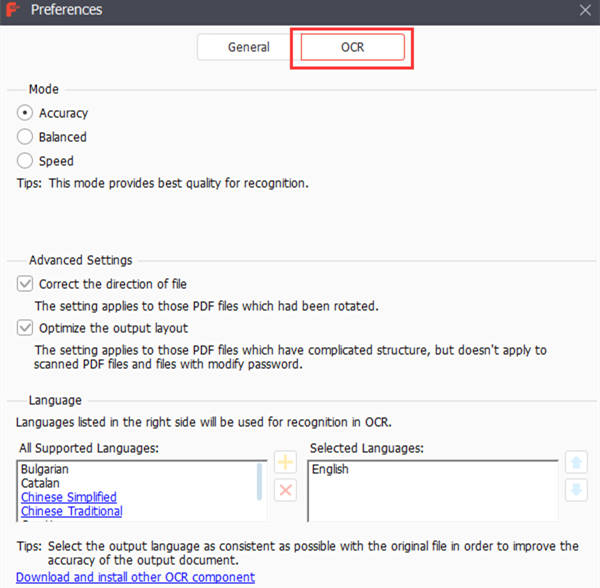
Nella parte inferiore dell'interfaccia principale, fare clic su Formato di uscita menu a discesa e selezionare RTF nell'elenco. Quindi, imposta la cartella di output desiderata o mantienila come predefinita. Infine, fai clic su Inizio pulsante per consentire al programma di eseguire la conversione.
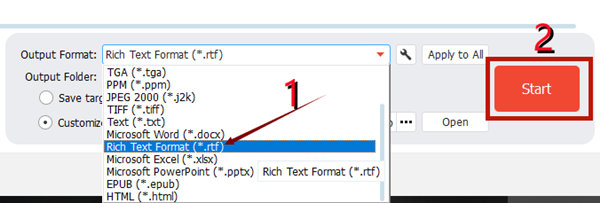
Quando noti che la conversione è stata completata con successo, il tuo file RTF convertito da PDF viene salvato nella cartella di destinazione che hai impostato.
Per saperne di più: Come recuperare un documento Word non salvato.
Parte 4: Domande frequenti sulla conversione da PDF a RTF
1. Che cos'è un file RTF?
RTF, sviluppato congiuntamente da Microsoft e Adobe, sta per Rich Text Format. È stato progettato per essere un formato universale che può essere aperto e modificato da tutti i processori di testo. Un file RTF può includere font, immagini, ecc. Converti PDF in immagine
2. Come posso convertire RTF in DOCX?
Avvia Microsoft Office Word e apri il file RTF al suo interno. Fare clic su File nell'angolo in alto a sinistra della finestra di Word e fare clic su Salva con nome. Quindi seleziona DOCX come formato di salvataggio.
3. Qual è la differenza tra Word e RTF?
Un file RTF è molto più semplice di un file Word. Inoltre, puoi aprire un file RTF con qualsiasi editor di testo, in cui un file Word mostrerà un codice disordinato. I file RTF creati su Windows possono essere aperti direttamente su macOS senza Microsoft Word.
Conclusione
Questo post ha fornito due strumenti per convertire PDF in RTF. FacilitàPDF è la soluzione più rapida ma non può svolgere il lavoro con un'accuratezza eccellente. Convertitore PDF definitivo di Apeaksoft richiede di scaricarlo e installarlo ma funzionerà perfettamente in tutti gli aspetti.